एक Spotify सहयोगी प्लेलिस्ट के साथ, आप अपने दोस्तों के साथ मिलकर अपने पसंदीदा गीतों की एक बड़ी सूची बना सकते हैं। यह एक Spotify सहयोगी प्लेलिस्ट स्थापित करने के लिए सरल है, लेकिन निर्माता का सीमित नियंत्रण है जो प्लेलिस्ट को एक्सेस करने के लिए हो जाता है ताकि हमारे गाइड का पालन करना सुनिश्चित करें ताकि गाने के चुटकुलों में असहमति खट्टा न हो।
एक सहयोगी Spotify पर प्लेलिस्ट दोनों डेस्कटॉप और Spotify ऐप पर बनाई जा सकती है, इसलिए नीचे दिए गए निर्देशों का पालन करें कि आप किस डिवाइस का उपयोग करते हैं। अपने मित्रों को भी यह पृष्ठ दिखाना सुनिश्चित करें ताकि उनके पास अपने स्वयं के गीत जोड़ने के लिए मार्गदर्शन हो।

Spotify केवल सहयोगी प्लेलिस्ट की पेशकश करने के लिए स्ट्रीमिंग सेवा है, लेकिन उनके पास नहीं है प्रतियोगिता पर एक लाभ। जब भी Spotify सहयोगी प्लेलिस्ट का निर्माण प्रीमियम सदस्यों को Spotify करने के लिए अनन्य है, तो महान बात यह है कि एक बार एक प्लेलिस्ट बनाई गई है, तो आप इसे किसी के साथ साझा कर सकते हैं और यहां तक कि मुफ्त Spotify उपयोगकर्ता गाने जोड़ सकते हैं और प्लेलिस्ट संपादित कर सकते हैं।>>h2>एक Spotify सहयोगात्मक प्लेलिस्ट के साथ आप क्या कर सकते हैं?
कोई भी व्यक्ति जिसके पास Spotify सहयोगी प्लेलिस्ट के लिए लिंक है, गाने जोड़ सकता है, गाने का क्रम बदल सकता है प्लेलिस्ट, और गाने हटा दें। इस वजह से, सुनिश्चित करें कि आप इसे केवल उन लोगों के साथ साझा करते हैं जिन्हें आप प्लेलिस्ट तक पहुंचना चाहते हैं। केवल एक Spotify सहयोगी प्लेलिस्ट का स्वामी प्लेलिस्ट को हटा सकता है या प्लेलिस्ट विवरण, छवि और शीर्षक बदल सकता है।
यदि आप एक सहयोगी प्लेलिस्ट के स्वामी नहीं हैं, तो आपको अपनी लाइब्रेरी में प्लेलिस्ट जोड़ना चाहिए। आप इसे प्लेलिस्ट नाम के तहत तीन डॉट्स पर क्लिक करके और लाइब्रेरी में जोड़ेंपर क्लिक करके कर सकते हैं। मोबाइल पर, प्लेलिस्ट पेज को देखने के दौरान प्लेलिस्ट नाम के तहत का पालन करेंबटन टैप करें।
Spotify डेस्कटॉप पर एक सहयोगी प्लेलिस्ट कैसे बनाएं
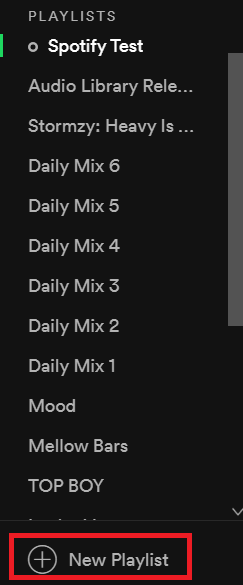
हम यह मानकर चल रहे हैं कि आपके पास पहले से कोई प्लेलिस्ट तैयार नहीं हो सकती है। यदि आप करते हैं, तो आप पहले दो चरणों को छोड़ सकते हैं।
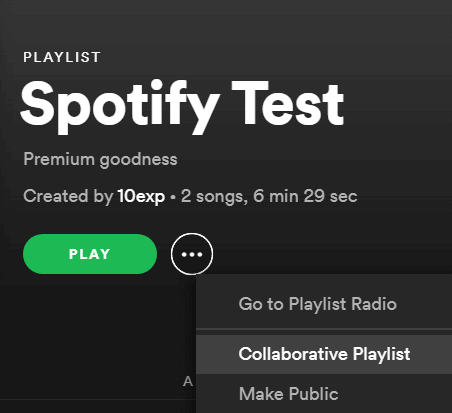
एक बार जब आप कोई प्लेलिस्ट तैयार कर लेते हैं, तो उस प्लेलिस्ट पर क्लिक करें - यह मिल गई है Spotify ऐप के बाईं ओर। प्लेलिस्ट पेज पर, प्ले बटन के बगल में तीन बिंदुक्लिक करें और फिर सहयोगात्मक प्लेलिस्टक्लिक करें। अब आप यह दर्शाने के लिए प्लेलिस्ट के बगल में एक छोटा वृत्त देखेंगे कि यह एक Spotify सहयोगी प्लेलिस्ट है।
फिर से तीन बिंदुक्लिक करें और फिर साझा करेंक्लिक करें। अपने दोस्तों के साथ साझा करने का विकल्प चुनें, या केवल प्लेलिस्ट लिंक को कॉपी करें। फिर आप इसे अपने दोस्तों को भेज सकते हैं।
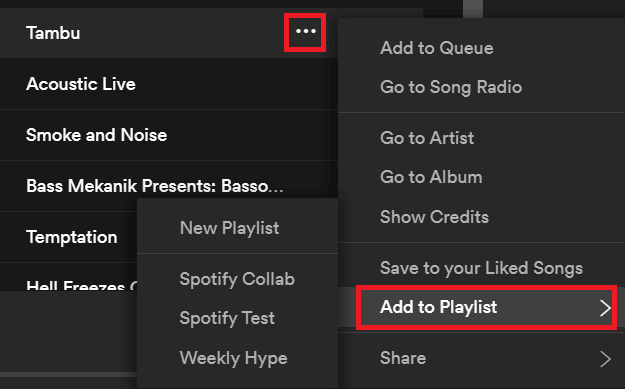
जब संगीत सुनते हैं, तो आप या कोई भी प्लेलिस्ट के लिंक के साथ तीन बिंदुकिसी भी गीत के बगल में क्लिक कर सकते हैं, प्लेलिस्ट में जोड़ेंपर क्लिक करें और फिर आपके द्वारा बनाई गई प्लेलिस्ट पर क्लिक करें।

एक बार जब आप अधिक गाने जोड़ना शुरू करते हैं, तो आप प्लेलिस्ट में गाने की स्थिति को समायोजित करने की आवश्यकता महसूस कर सकते हैं। ऐसा करने के लिए, बाएं पैनल से प्लेलिस्ट का नाम क्लिक करें, फिर गीतों को क्लिक करके उन्हें बदलने के लिए खींचें।
मोबाइल या टेबलेट पर एक स्थानापन्न सहयोगी नाटक सूची कैसे बनाएं
Spotify मोबाइल ऐप पर एक सहयोगी प्लेलिस्ट बनाने के लिए, नीचे दिए गए चरणों का पालन करें। यदि आपके पास पहले से मौजूद कोई प्लेलिस्ट है, तो आप सहयोगी मोड में जाना चाहते हैं, तो आप पहले तीन चरणों को छोड़ सकते हैं और प्लेलिस्ट में अपनी लाइब्रेरी
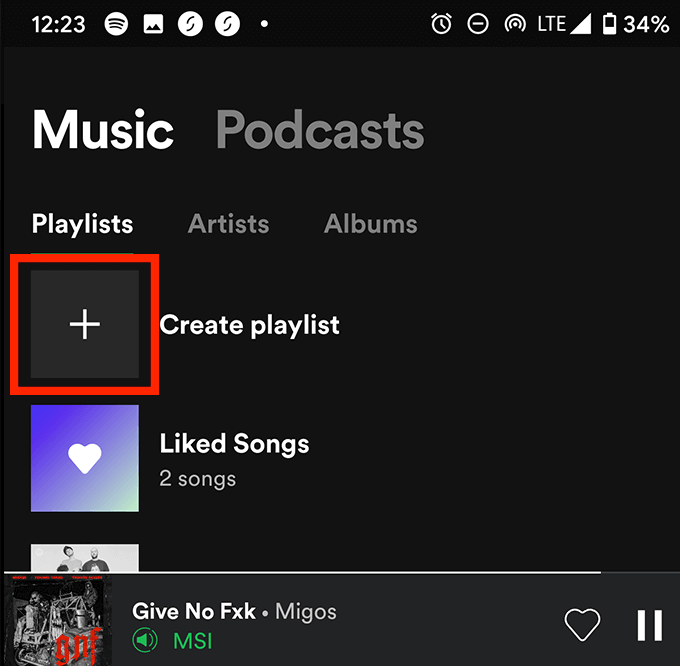
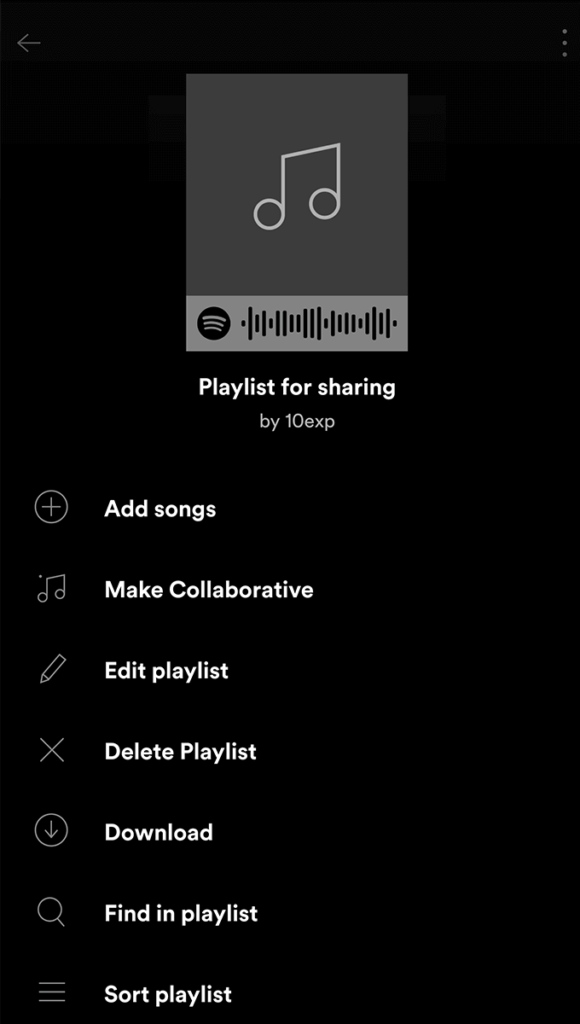
अपनी प्लेलिस्ट के लिए पृष्ठ पर, टैप करें। >प्रदर्शन के शीर्ष दाईं ओर तीन डॉट्सऔर फिर सहयोगात्मक बनाएंटैप करें।
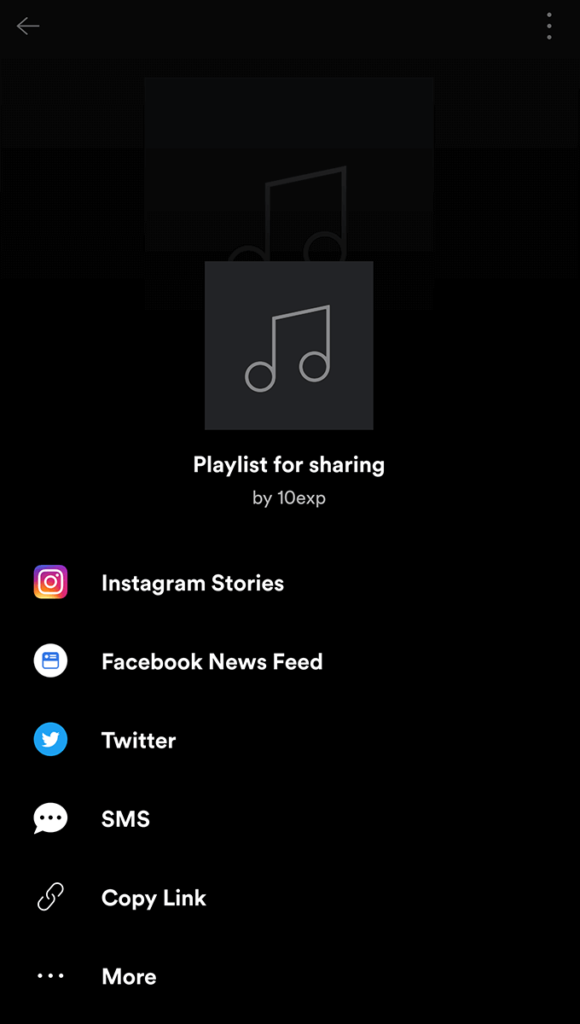
प्लेलिस्ट को साझा करने के लिए, तीन बिंदुफिर से टैप करें, नीचे स्क्रॉल करें और साझा करेंटैप करें। फिर आप अपने द्वारा इंस्टॉल किए गए एप्लिकेशन के आधार पर साझा करने के किसी भी विकल्प का उपयोग कर सकते हैं, जैसे कि इंस्टाग्राम स्टोरीज़ या ट्विटर।
वैकल्पिक रूप से, लिंक कॉपी करेंटैप करें ताकि आप इसे कहीं भी साझा कर सकें। याद रखें, लिंक वाला कोई भी गीत जोड़ सकता है, पुनर्व्यवस्थित कर सकता है और हटा सकता है, इसलिए इसे सावधानीपूर्वक साझा करना सुनिश्चित करें।
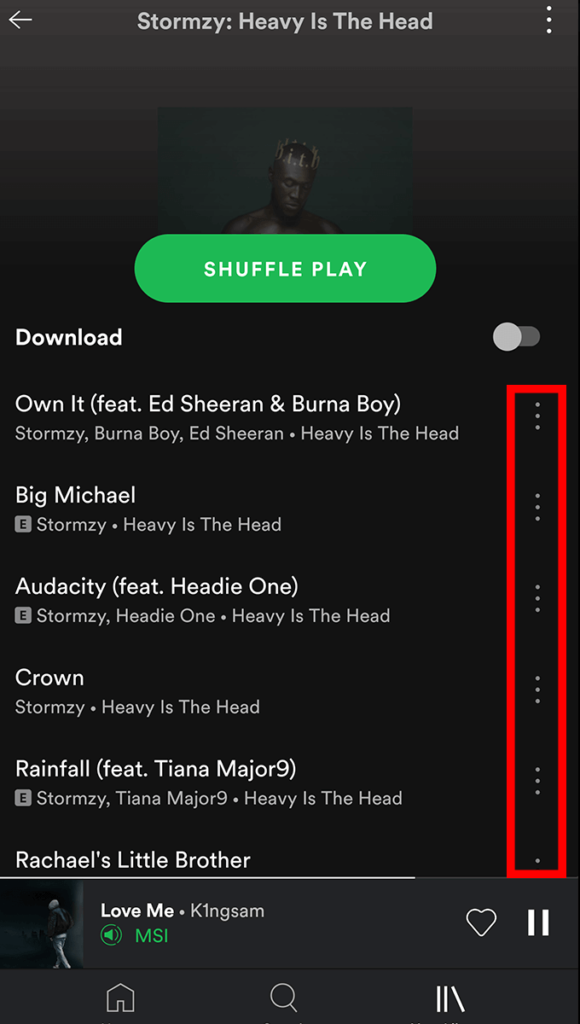
यदि आप मोबाइल पर Spotify सहयोगी प्लेलिस्ट में गाने जोड़ना चाहते हैं, तो सुनिश्चित करें कि आप जोड़ते हैं यदि आप मालिक नहीं हैं तो पहले इसे अपनी लाइब्रेरी में भेजें। आप प्लेलिस्ट के नाम के नीचे अनुसरण करेंबटन टैप करके ऐसा कर सकते हैं। किसी सहयोगी प्लेलिस्ट में किसी भी गीत को जोड़ने के लिए, एक गीत पर तीन डॉट्सटैप करें, फिर जोड़ेंप्लेलिस्टपर टैप करें, फिर सही प्लेलिस्ट चुनें।
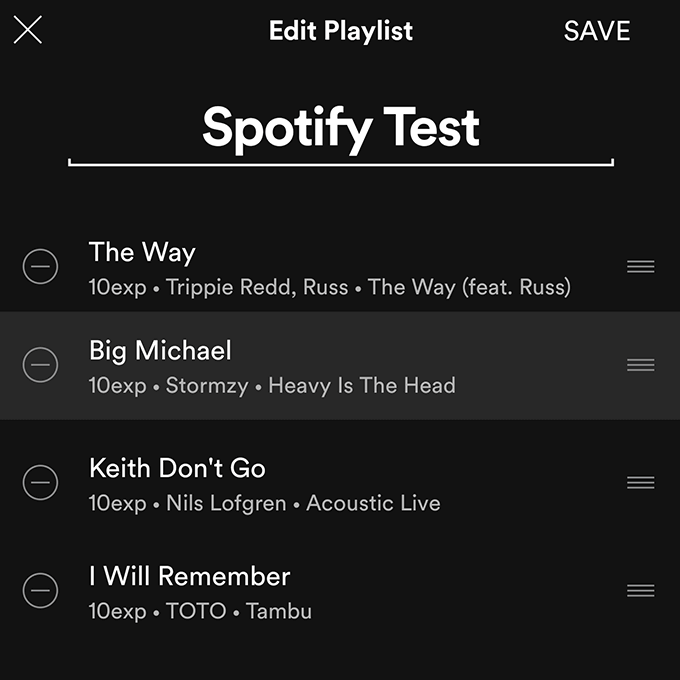
यदि आप अपनी प्लेलिस्ट में गाने की स्थिति को स्थानांतरित करना चाहते हैं, तो आप नीचे दिए गए चरणों को पूरा कर सकते हैं।
सारांश
हम आशा करते हैं कि इस मार्गदर्शिका ने वह सब कुछ दिखाया है जो आपको चाहिए। Spotify सहयोगी प्लेलिस्ट बनाने और उपयोग करने के बारे में जानने के लिए।
क्या इस सुविधा के बारे में आपके कोई प्रश्न हैं या सामान्य रूप से Spotify के बारे में अधिक जानना चाहते हैं? इन 10 अल्पज्ञात Spotify टिप्स पर पढ़ना सुनिश्चित करें। वैकल्पिक रूप से, अपनी टिप्पणी नीचे छोड़ने के लिए स्वतंत्र महसूस करें।